 Printing photos
Printing photos
 Printing borderless photos
Printing borderless photos
 E-mailing your photos
E-mailing your photos
 Other printing projects
Other printing projects
Drucken von Fotos
Einlegen von Fotopapier
- Legen Sie Foto- oder Glanzpapier hochkant so ein, dass es an der rechten Seite des Papierfachs anliegt. Dabei muss die zu bedruckende Seite Ihnen zugewandt sein.

- Lesen Sie eventuell enthaltene Verwendungshinweise zu dem Papier durch.
- Stellen Sie sicher, dass die glänzende oder beschichtete Seite Ihnen zugewandt ist.
- Drücken Sie das Papier nicht mit Gewalt in den Drucker.
- Drücken und verschieben Sie die Papierführung bis an die linke Kante des Fotopapiers.
Hinweis: Wenn Sie Papier im Format A4 oder Letter verwenden, ist es unter Umständen nicht erforderlich, die Papierführung anzupassen.
Zugriff auf Ihre Fotos
- Doppelklicken Sie auf das Symbol Lexmark Präzisions-Fotosoftware auf Ihrem Desktop.
Die Lexmark Präzisions-Fotosoftware wird aufgerufen, wobei die Registerkarte Seite ausgewählt ist.
- Klicken Sie auf die Registerkarte Durchsuchen.
- Blättern Sie zu dem Ordner, in dem Ihr Foto gespeichert ist, und doppelklicken Sie darauf, um es zu öffnen.
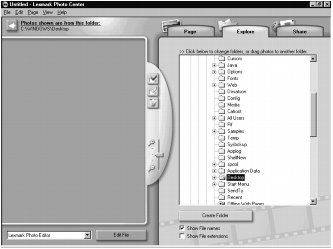
Auswählen eines Layouts
- Wählen Sie die Registerkarte Seite aus.
- Wählen Sie im Dropdown-Menü Papierformat des Layouts ein Papierformat aus.
- Wählen Sie im Dropdown-Menü Welche Vorlagen sollen aufgelistet werden? einen Vorlagenstil aus.
- Blättern Sie durch die Miniaturbilder des Seitenlayouts, um ein Layout für Ihre Fotos auszuwählen.
- Klicken Sie auf die Fotos, die Sie drucken möchten, und ziehen Sie diese dann in das Layout.
Hinweis: Klicken Sie mit der rechten Maustaste auf ein Foto, um weitere Optionen für das Bildlayout anzuzeigen, z. B. Foto in allen Rahmen wiederholen, Foto in Rahmen drehen oder Foto bearbeiten.
Drucken von Fotos
- Klicken Sie auf Drucken.
Das Dialogfeld Drucken wird angezeigt. Klicken Sie auf Alle Druckereinstellungen anzeigen, um die Druckereinstellungen zu ändern, und dann auf OK.
- Klicken Sie erneut auf OK.
- Um ein Verwischen der feuchten Tinte zu vermeiden, nehmen Sie jedes Foto einzeln weg, sobald es aus dem Drucker ausgeworfen wird, und lassen Sie es trocknen, bevor Sie es stapeln.
- Klicken Sie auf dem Seitenlayout auf das X, um die aktuelle Seite zu schließen oder zu löschen.
Drucken von randlosen Fotos
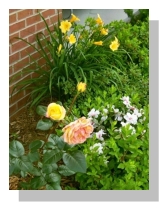
- Die bestmöglichen Ergebnisse erhalten Sie mit Fotopapier.
- Rufen Sie die Präzisions-Fotosoftware auf. Weitere Informationen finden Sie unter Verwenden der Lexmark Präzisions-Fotosoftware.
- Öffnen Sie das Foto, das Sie drucken möchten.
- Wählen Sie im Dropdown-Menü Welche Vorlagen sollen aufgelistet werden? auf der Registerkarte Seite die Option Nur ohne Rand.
- Blättern Sie durch die Miniaturbilder des Layouts, um ein randloses Layout für Ihre Fotos auszuwählen.
- Klicken Sie auf Ihr Foto und ziehen Sie es in das Layout.
- Drucken Sie Ihr Foto aus. Weitere Informationen hierzu finden Sie unter Drucken von Fotos.
- Um ein Verwischen der feuchten Tinte zu vermeiden, nehmen Sie jedes Foto einzeln weg, sobald es aus dem Drucker ausgeworfen wird, und lassen Sie es trocknen, bevor Sie es stapeln.
Versenden von Fotos per E-Mail
Sie können Ihre Fotos problemlos per E-Mail versenden.
- Doppelklicken Sie auf das Symbol Lexmark Präzisions-Fotosoftware auf Ihrem Desktop.
- Klicken Sie auf die Registerkarte Freigeben.
- Wählen Sie das Foto bzw. die Fotos aus, die Sie per E-Mail versenden möchten.
- Befolgen Sie die Bildschirmanweisungen.
Weitere Druckprojekte
Das Menü Ich möchte enthält Assistenten zum Erstellen von Projekten. Vielleicht möchten Sie ein Foto, einen Umschlag oder ein Banner drucken, ein Poster oder eine Broschüre erstellen oder eine Glückwunschkarte drucken.
- Klicken Sie auf Datei
 Drucken, während ein Dokument geöffnet ist.
Drucken, während ein Dokument geöffnet ist.
- Klicken Sie auf Eigenschaften, Einstellungen, Optionen oder Einrichtung (je nach Programm oder Betriebssystem), um die Druckeinstellungen anzupassen. Das Dialogfeld Druckeigenschaften wird zusammen mit dem Menü Ich möchte angezeigt.
- Wählen Sie eines der verfügbaren Projekte aus oder klicken Sie auf Weitere Druckideen.
- Befolgen Sie die Bildschirmanweisungen auf Ihrem Computer, um Ihr Projekt abzuschließen.
 Printing photos
Printing photos
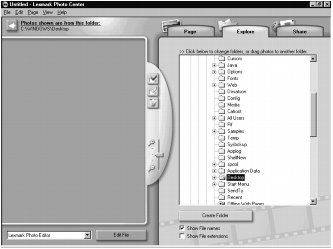
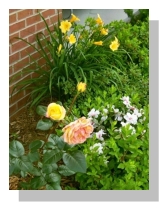
 Drucken, während ein Dokument geöffnet ist.
Drucken, während ein Dokument geöffnet ist.